Вашият браузър поддържа ли преки пътища?
- Много потребители намират прекия път Ctrl + F за много удобен, когато искате да направите бързо търсене в уеб страница в браузъра си.
- Прекият път работи добре в повечето браузъри, но понякога може да се провали във вашия Firefox.
- Обикновено рестартирането на вашия браузър или компютър ще свърши работа, но ако не, продължете да изпробвате нашите разширени решения за отстраняване на неизправности.
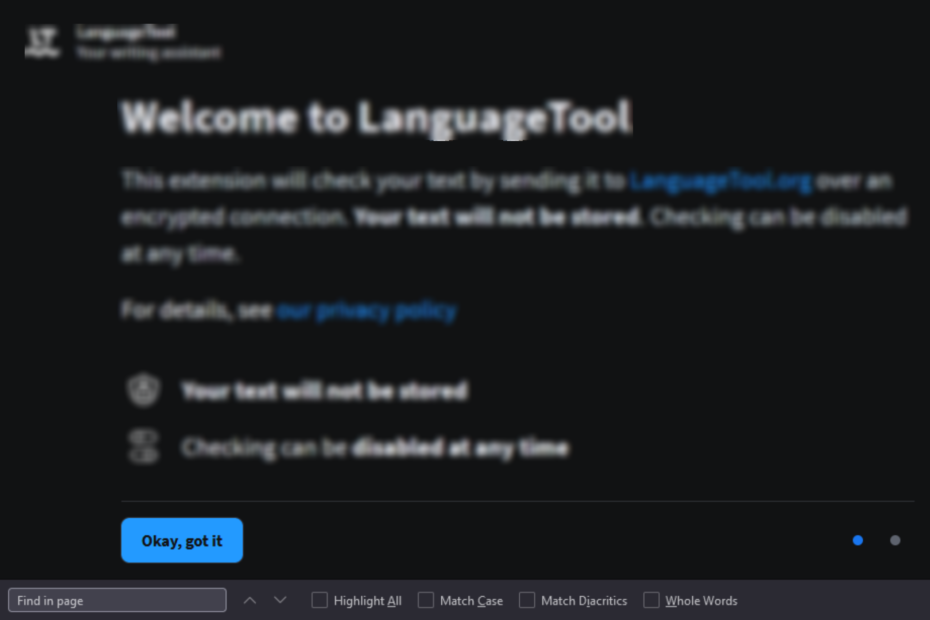
Вие заслужавате по-добър браузър! 350 милиона души използват Opera ежедневно, пълноценно навигационно изживяване, което идва с различни вградени пакети, подобрена консумация на ресурси и страхотен дизайн.Ето какво може да направи Opera:
- Лесна миграция: използвайте асистента на Opera за прехвърляне на излизащи данни от Firefox само с няколко стъпки
- Оптимизирайте използването на ресурсите: вашата RAM памет се използва по-ефективно от Firefox
- Подобрена поверителност: интегриран безплатен и неограничен VPN
- Без реклами: вграденият рекламен блокер ускорява зареждането на страници и предпазва от извличане на данни
- Изтеглете Opera
Ctrl + Е е клавишната комбинация за бързо намиране на нещо на страница. Използва се от много хора всеки ден в мрежата и в софтуерни приложения, но какво ще стане, ако не работи?
Firefox използва Ctrl + Е за търсене в страницата, която разглеждате в момента, така че ако браузърът не реагира, когато натиснете прекия път, това може да бъде разочароващо.
За щастие има няколко бързи корекции, които можете да опитате, за да направите Ctrl + Е работят правилно във Firefox. Можете също да проверите други полезни клавишни комбинации за да повишите производителността си.
Ctrl F работи ли на Firefox?
Ctrl + Е е една от най-често използваните клавишни комбинации във Firefox, но понякога дори тази проста функция може да спре да работи. Важно е да се отбележи, че Ctrl + Е не е пряк път, специфичен за браузъра, а пряк път за операционната система.
Как да принудя пряк път да се отвори във Firefox?
Ако искате да създадете пряк път, следвайте стъпките по-долу:
- Изберете сайта, който искате да отворите принудително с пряк път.
- Придвижете се до адресната лента, щракнете и задръжте върху икона за заключване.
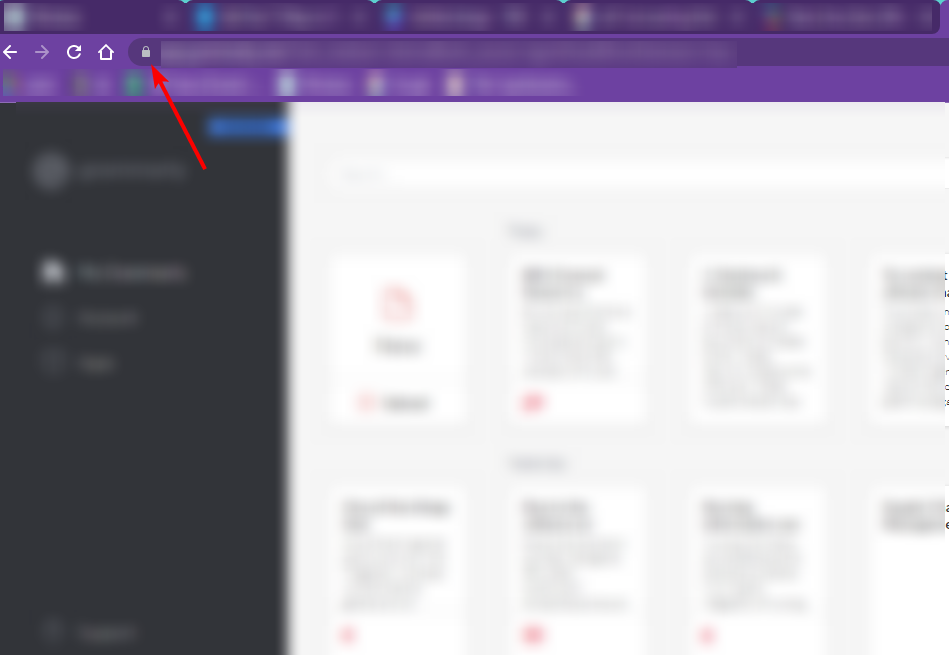
- Пуснете адреса на работния плот.
Какво мога да направя, ако Ctrl f не работи във Firefox?
1. Рестартирайте Firefox
Рестартирането на Firefox решава много проблеми. Когато рестартирате Firefox, той изчиства кеша на паметта и затваря всички отворени раздели и прозорци.
Това дава нов старт на браузъра без никакви проблеми или настройки, които може да са причина за проблема Ctrl + Е не работи.
- 3 начина да коригирате Outlook, ако не работи във Firefox
- Backspace не работи във Firefox: 3 начина за бързо коригиране
2. Деактивирайте залепващите клавиши
Ако Ctrl + Е не работи, може да е защото сте активирали Sticky Keys. Sticky Keys е функция за достъпност, която позволява на хората, които имат проблеми с натискането на няколко клавиша наведнъж, да използват клавишни комбинации, като задържат един клавиш наведнъж.
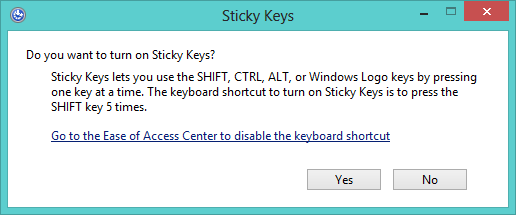
Може да сте ги активирали случайно, така че можете да деактивирате Sticky Keys, като натиснете Shift пет пъти подред.
3. Рестартирайте в безопасен режим
- Стартирайте Firefox и щракнете върху иконата на менюто в горния десен ъгъл.
- Изберете Помогне.
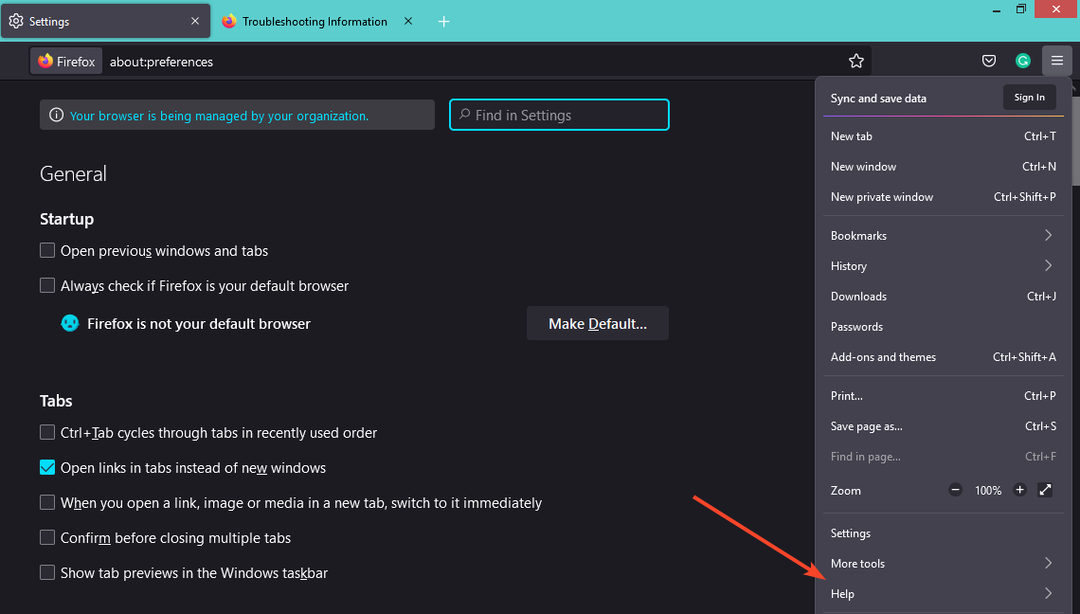
- Кликнете върху Режим за отстраняване на неизправности.

- Хит Рестартирам в изскачащия прозорец.
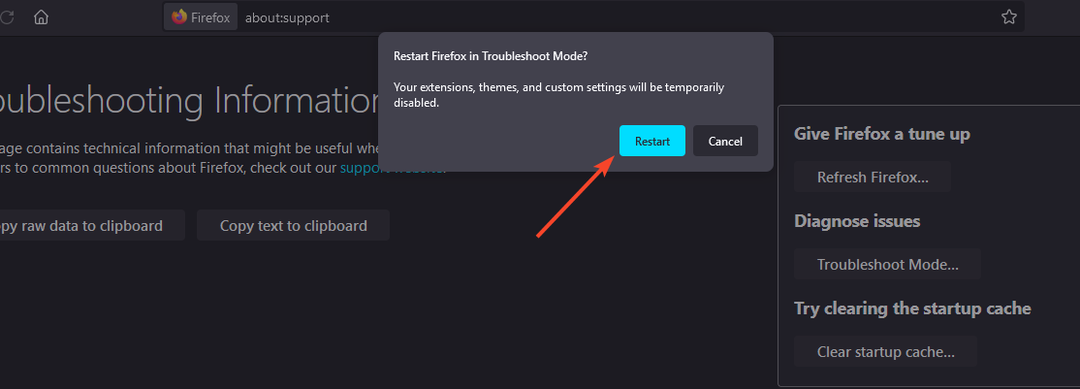
Надяваме се, че вече можете да използвате Ctrl + Е пряк път с лекота отново, след като опитате тези решения. Имаме и полезно ръководство, ако сте преките пътища на работния плот не работят така че не се колебайте да проверите това.
Както винаги, вашите отзиви са важни за нас, така че ни уведомете какво решение работи за вас в секцията за коментари по-долу.
 Все още имате проблеми?Коригирайте ги с този инструмент:
Все още имате проблеми?Коригирайте ги с този инструмент:
- Изтеглете този инструмент за поправка на компютър оценен като страхотен на TrustPilot.com (изтеглянето започва на тази страница).
- Кликнете Започни сканиране за да намерите проблеми с Windows, които може да причиняват проблеми с компютъра.
- Кликнете Поправи всичко за коригиране на проблеми с патентовани технологии (Изключителна отстъпка за нашите читатели).
Restoro е изтеглен от 0 читатели този месец.


